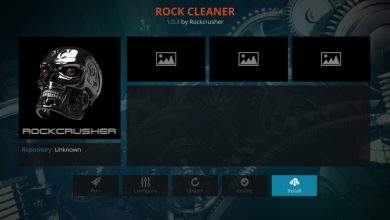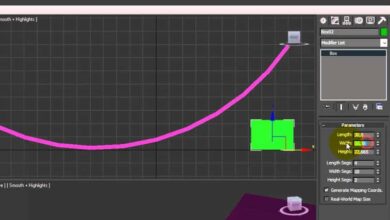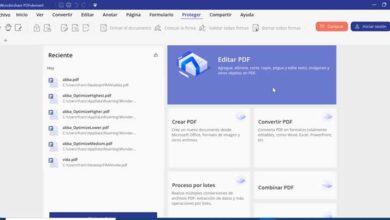Sauvegardez vos fichiers et dossiers les plus importants avec Uranium Backup
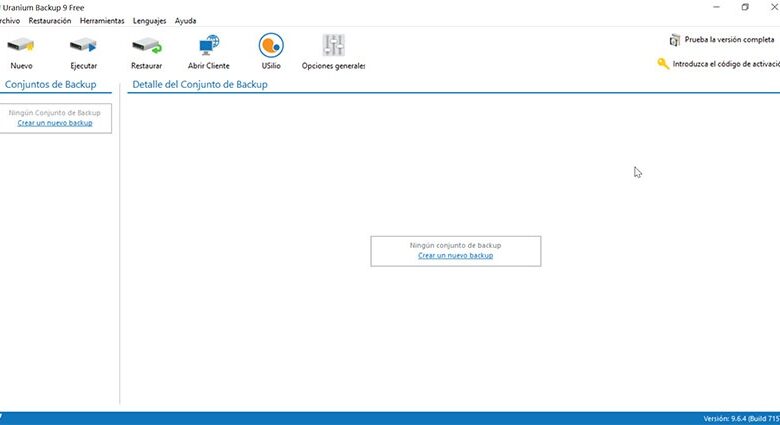
Le disque dur de notre ordinateur est généralement plein de fichiers qui peuvent être d’une grande importance pour nous. Qu’il s’agisse de fichiers à usage professionnel ou si nous stockons des photos et des vidéos personnelles, la dernière chose que nous souhaitons est certainement que tout événement imprévu entraîne des pertes. Nous sommes tous exposés à toute erreur humaine, à une défaillance logicielle ou matérielle ou à l’infection d’un virus qui pourrait rendre ces fichiers inutiles. Par conséquent, rien de mieux pour faire une copie de sauvegarde de nos données, ce avec quoi Uranium Backup peut nous aider.
Uranium Backup est un logiciel de protection des données , avec lequel nous pouvons effectuer des copies de sauvegarde et restaurer des fichiers et des dossiers, des images disque, des machines virtuelles et un stockage dans le cloud. De cette façon, nous pouvons faire une sauvegarde ou un PC avec une image disque récupérable en cas de sinistre qui pourrait survenir, ainsi que des données de sauvegarde sur le réseau. Il comprend également la synchronisation, la prise en charge FTP et la sauvegarde sur le cloud.
Cette application complète nous permet de configurer des sauvegardes illimitées , ainsi que de les copier vers une grande variété de destinations telles qu’une unité de stockage interne, des lecteurs USB externes, Firewire, Thunderbolt, SATA, Ethernet, RDX, serveurs NAS, SAN, entre autres . Ce programme vous permet également de compresser des fichiers et des dossiers grâce à une compression Zip64 efficace et ainsi économiser de l’espace de stockage. Pour une plus grande confidentialité et sécurité de nos données, nous pouvons également crypter les données à l’aide de l’algorithme sécurisé AES 256 bits.
Uranium Backup, outil complet pour vos sauvegardes
Une fois que nous démarrons Uranium Backup, nous trouvons son menu principal, avec une interface en espagnol, avec une apparence agréable et minimaliste avec les onglets de fonctions en haut et une barre d’outils avec un accès direct à des options telles que «Nouveau», «Exécuter», «Restaurer »,« Open Client »,« Nom d’utilisateur »et« Options générales ».
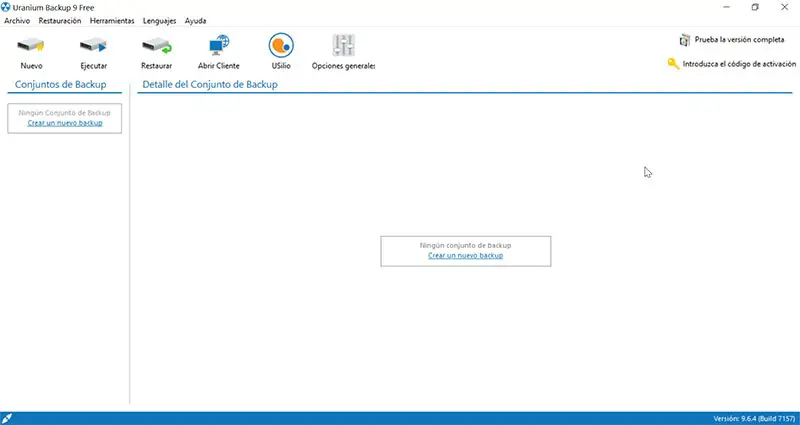
Pour créer notre sauvegarde nous pouvons cliquer sur le bouton «Nouveau» ou sur le bouton «Créer une nouvelle sauvegarde». Une fois que nous avons cliqué, une fenêtre apparaît où il faut indiquer le nom et la description de la nouvelle copie puis cliquer sur «Appliquer». Une fois cela fait, tous les éléments à partir desquels nous pouvons faire notre sauvegarde apparaissent dans le menu principal, les destinations les plus courantes et certaines options d’édition dans la barre de gauche.
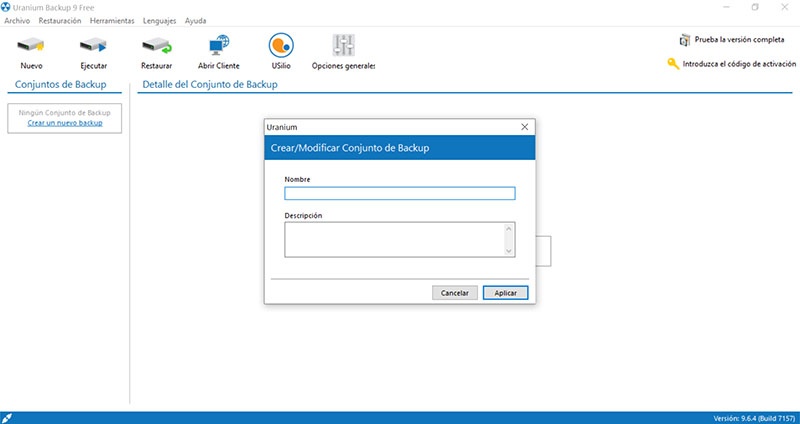
Choisissez les éléments et l’emplacement de destination
Dans la section «Éléments», nous pouvons choisir d’ajouter des fichiers et / ou des dossiers à la sauvegarde. Ensuite, une fenêtre apparaît pour sélectionner les fichiers et dossiers que nous voulons sauvegarder et sélectionnez Ok.
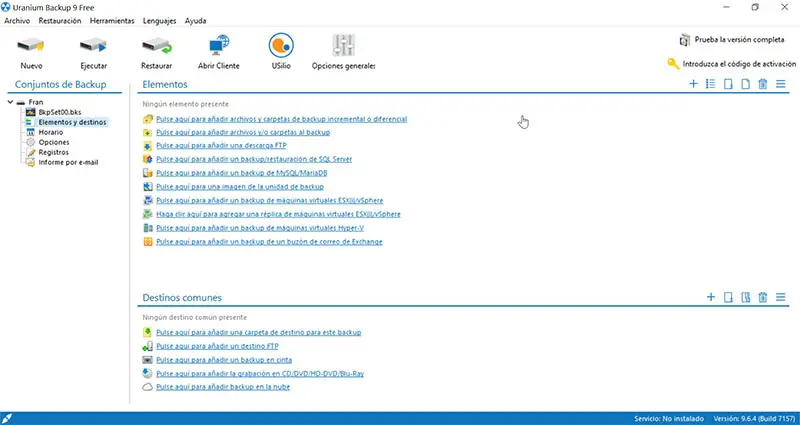
Plus tard, dans le menu principal de la section «Destinations communes», nous devons choisir où nous voulons héberger la sauvegarde. Nous avons plusieurs options comme un dossier sur notre disque dur, une destination FTP, une sauvegarde sur bande, l’enregistrement sur un disque physique tel que CD / DVD / HD-DVD / Blu-Ray ou dans le cloud. Si nous sélectionnons un dossier de destination, une fenêtre apparaît pour que nous puissions choisir l’emplacement et cliquer sur «OK».
Une fois que nous avons les éléments choisis et l’endroit où effectuer la sauvegarde, dans la colonne de gauche, nous pouvons sélectionner d’autres outils dans le «Jeu de sauvegarde» . Par exemple, nous avons l’onglet «Planification» que nous pouvons activer pour planifier la copie de façon périodique. De cette façon, nous pouvons établir les jours de la semaine, les jours du mois, chacun un intervalle de temps spécifique (jours, heures, minutes) ou une date et une heure spécifiques.
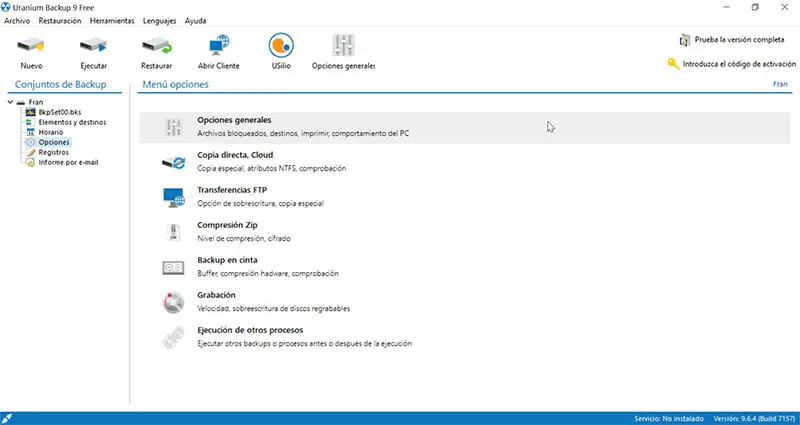
Depuis la section Options, nous pouvons configurer notre sauvegarde
Une autre option intéressante dans la section «Options» se trouve dans la «Zip Comprehension», qui nous permet de configurer le niveau de compression et de cryptage de notre copie. Si nous cliquons dessus, nous pouvons définir le niveau de compression, protéger les fichiers zip avec un mot de passe et utiliser un algorithme de cryptage pour plus de sécurité. Nous pouvons également établir un filtre des fichiers et dossiers ajoutés au fichier zip sans décompresser et vérifier le nombre de fichiers, en faisant une comparaison entre le nombre de fichiers compressés avec le nombre de fichiers que le fichier zip contient.
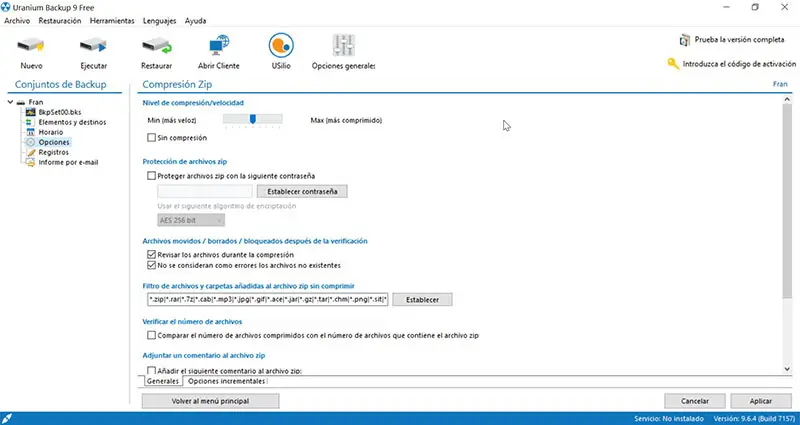
Une fois tous les ajustements nécessaires effectués, nous sommes prêts à sauvegarder notre sauvegarde. Pour ce faire, cliquez sur le bouton «Exécuter» en haut et le programme commencera le processus de sauvegarde en plaçant le fichier à l’adresse que nous avons choisie.
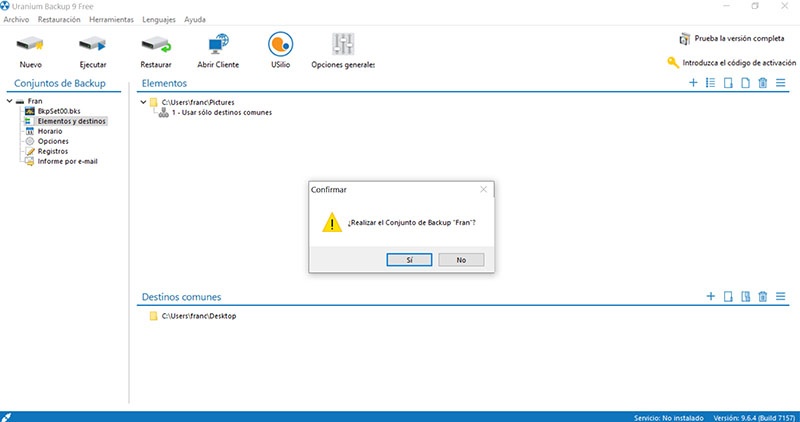
Télécharger Uranium Backup
Uranium Backup a une version gratuite que nous pouvons télécharger directement à partir de son site Web et d’autres versions payantes qui ont plusieurs fonctionnalités exclusives. L’application est compatible avec tous les systèmes d’exploitation Windows, de XP à Windows 10. La dernière version est la 9.6.4.7157, sortie le 15 juillet 2020 , ce qui montre une politique optimale de support et de mises à jour par le développeur.
Cette application a le choix entre différentes versions:
- Gratuit : a des sauvegardes illimitées, une compression zup et une cryptographie AS 256-BIT, un planificateur avancé et des notifications par e-mail.
- Base : il possède toutes les fonctionnalités de la version gratuite, plus la synchronisation, le cryptage de sauvegarde, l’enregistrement de CD / DVD, la sauvegarde FTP, les images disque et la copie dans le cloud. Son prix est de 80 euros.
- Pro Tape: il possède toutes les fonctionnalités de la version de base et vous permet également de bakcup sur bande. Son prix est de 150 euros.
- Pro DB : Il possède toutes les fonctionnalités incluses dans la version de base et ajoute également la prise en charge de MySQL, MariaDB, MS SQL et Exchange. Son prix est de 150 euros
- Pro Shadow : Cette version ajoute la prise en charge de Snapshot (VSS) ainsi que toutes les fonctionnalités de la version de base. Son prix est de 150 uros
- Pro Virtual : à toutes les fonctionnalités de la version de base s’ajoutent les options Snapshot (VSS) et la possibilité de sauvegarder ESXi – Hyper-V. Son prix est de 229 euros.
- Gold : c’est la version la plus complète puisqu’elle possède toutes les fonctionnalités incluses dans toutes les versions précédentes. Son prix est de 290 euros.
Télécharger Uranium Backup
Si nous recherchons un programme avec lequel effectuer nos copies de sauvegarde, nous proposons également quelques alternatives intéressantes à Uranium Backup.
AOMEI Backupper
Ce logiciel de protection des données nous permet de faire des copies de sauvegarde de nos fichiers, disques et partitions. Nous pouvons également effectuer le clonage de partitions et de disques, ainsi que créer des lecteurs amorçables sur DVD, CD ou USB. AOMEI Backupper a une version gratuite et fonctionnelle, qui peut être téléchargée depuis son site Web . De plus, il a des versions payantes avec plus de fonctions.
Sauvegarde EaseUS Todo
Ce programme nous permet de faire des sauvegardes de tous nos fichiers, disques et du système entier entre autres options, étant une option fortement recommandée. Il existe une version gratuite que nous pouvons télécharger à partir d’ ici pour effectuer les opérations les plus élémentaires. Il a également une version professionnelle que nous pouvons acheter pour 39,95 $.